2022-05-05 10:43:50 • Filed to: Modifier le PDF • Proven solutions
De nombreuses raisons peuvent vous pousser à vouloir retourner des pages PDF. Parfois, lors de la numérisation d'une pile de documents, il peut arriver que la numérisation du document soit inversée ou que, lors de la fusion de documents PDF, l'orientation de la page soit dans le sens des aiguilles d'une montre ou sur le côté, et que vous souhaitiez retourner un PDF pour le remettre à l'endroit.
Les Portable Document Format ou PDF sont les documents les plus appréciés, mais il peut être délicat de retourner un PDF, surtout si vous ne disposez pas du bon logiciel PDF pour cela. PDFelement, comme son nom le suggère, possède tous les éléments nécessaires pour modifier votre document PDF. Vous pouvez ajouter du texte, des images et des liens, utiliser la technologie de ROC, convertir, compresser, fusionner et retourner un fichier PDF. Dans la suite de cet article, nous allons vous expliquer comment vous pouvez facilement retourner des pages PDF en faisant appel à PDFelement.
Lancez l'application PDFelements et cliquez sur "Ouvrir les fichiers" à partir de la page d'accueil. Chargez le document PDF dont vous souhaitez retourner les pages. Vous pouvez vous servir de la méthode classique du glisser-déposer pour ouvrir le fichier.

Une fois le fichier ouvert, cliquez sur le bouton "Page", ici vous pouvez voir des vignettes de pages, un aperçu miniature de toutes les pages du document. Servez-vous d'une vignette de page pour sélectionner rapidement la page que vous souhaitez retourner.
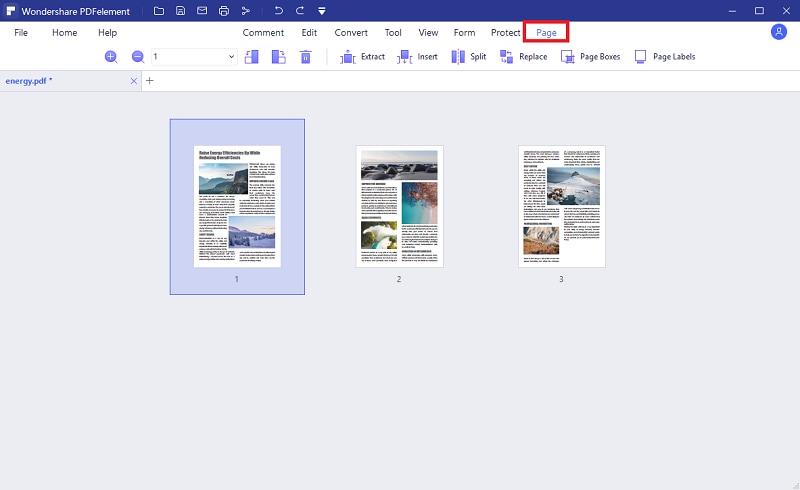
Retournez la page PDF en utilisant les boutons de rotation en haut pour retourner toutes les pages ou une seule page vers la gauche ou vers la droite. Vous pouvez également sélectionner les pages à partir de la barre d'outils. Les modifications apportées seront répercutées sur la vignette de la page.
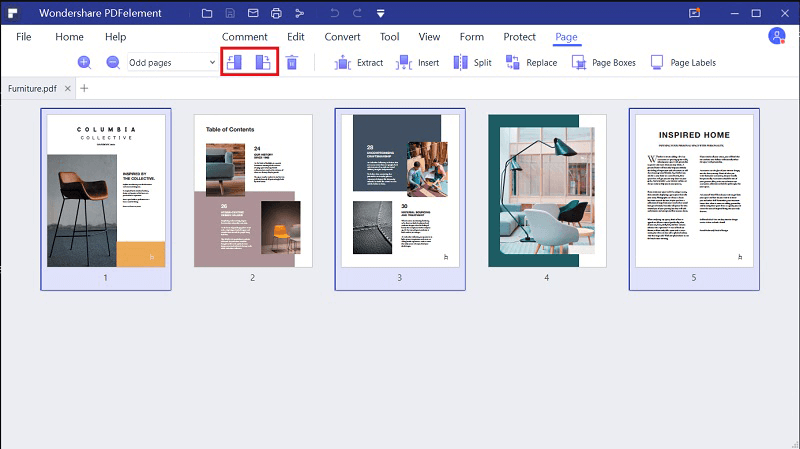
PDFelement propose une autre approche, qui consiste à feuilleter des pages PDF en utilisant le mode édition. Nous vous présentons ci-dessous les étapes à suivre pour retourner les pages à l'aide de la fonctionnalité du mode d'édition :
Assurez-vous que le PDF est déjà ouvert. Cliquez sur le menu "Édition" pour entrer dans le mode "Édition". Après cela, sélectionnez la vignette dans le panneau latéral gauche, faites un clic droit et sélectionnez l'option de rotation des pages.
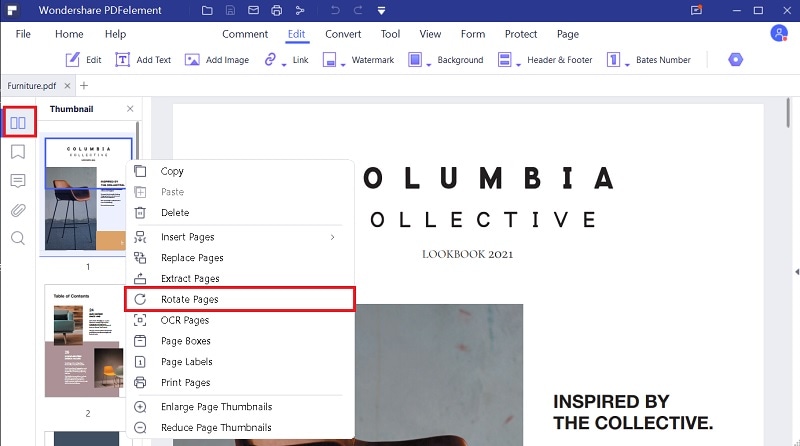
Après l'ouverture de la boîte de dialogue "Rotation des pages", sélectionnez l'orientation de la page dans le sens des aiguilles d'une montre ou inversez la page à 180 degrés. Vous pouvez définir la "Plage de pages" en fonction des préférences de retournement des pages PDF. Enfin, cliquez sur le bouton "OK". Les pages PDF seront retournées comme par rotation.
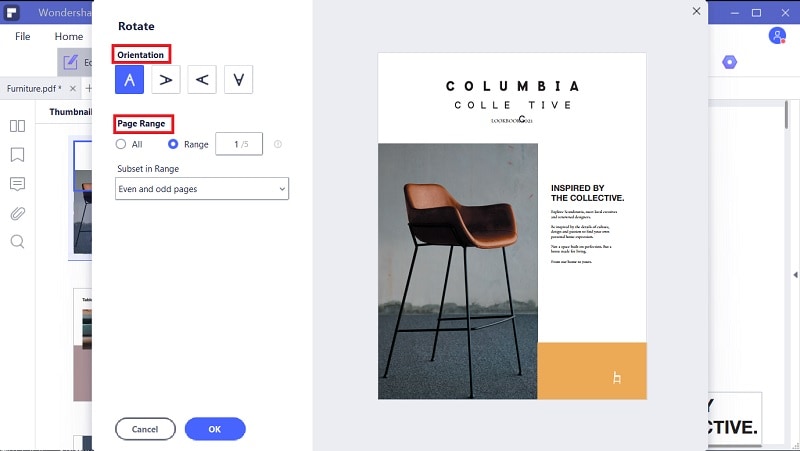
Célia Borra
staff Editor